Windows 7如何设置打字时隐藏鼠标指针
1、点击Windows 7任务栏"开始"按钮,选择"控制面板"项
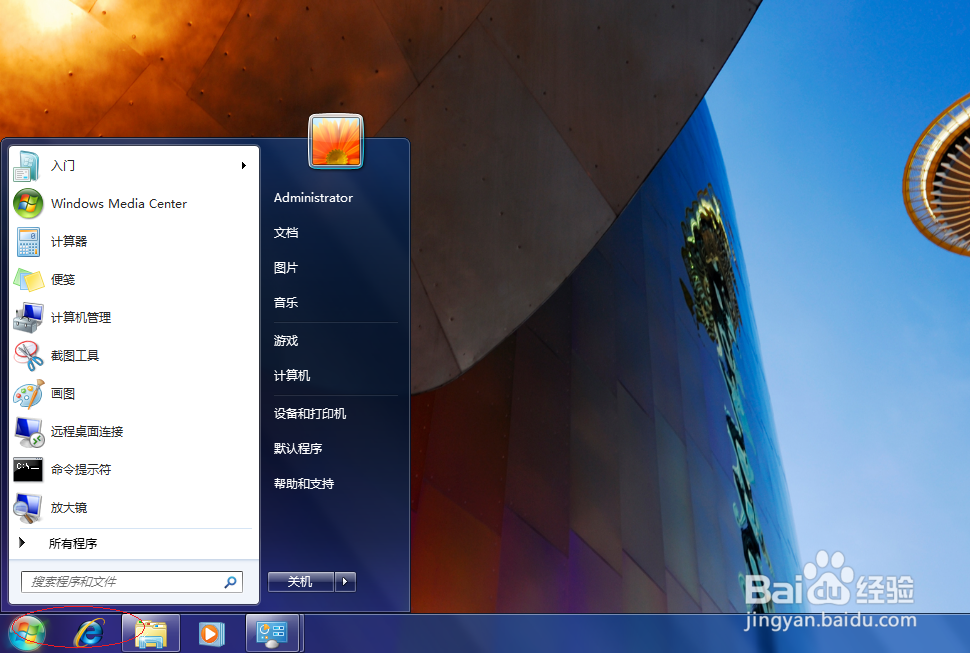
2、选择控制面板"大图标"显示方式
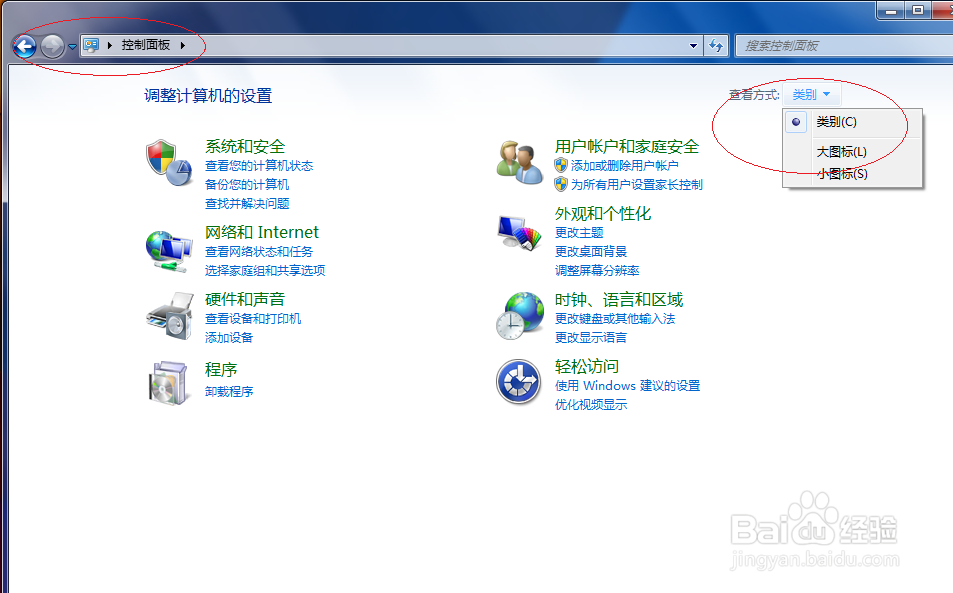
4、选择左侧"更改鼠标指针"项
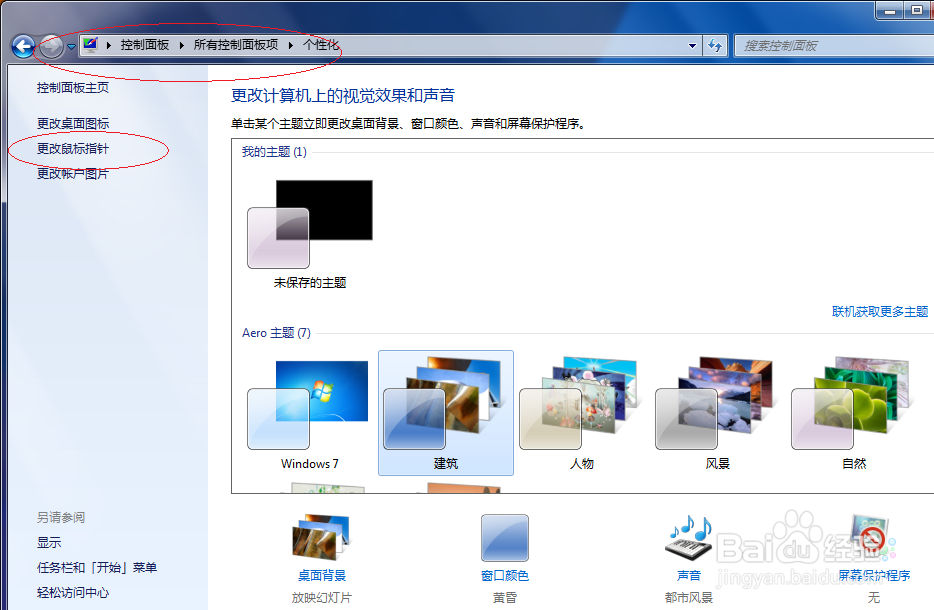
6、勾选"在打字时隐藏指针"复选框,本例希望对网友们能有所帮助

声明:本网站引用、摘录或转载内容仅供网站访问者交流或参考,不代表本站立场,如存在版权或非法内容,请联系站长删除,联系邮箱:site.kefu@qq.com。
阅读量:35
阅读量:59
阅读量:92
阅读量:53
阅读量:24